
こんにちは、ウインタブ(@WTab8)です。今回はDELLの看板モバイルノート「XPS 13(9380)」の実機レビューです。XPS 13に関しては先代の「9370」も実機レビューしていて、その素晴らしさに驚いたことを記憶しています。最新の「9380」はキープコンセプトというか、正常進化を遂げたニューモデルということになりますが、実機を試してみて「大人気なのも当然」と感じました。
1.スペック
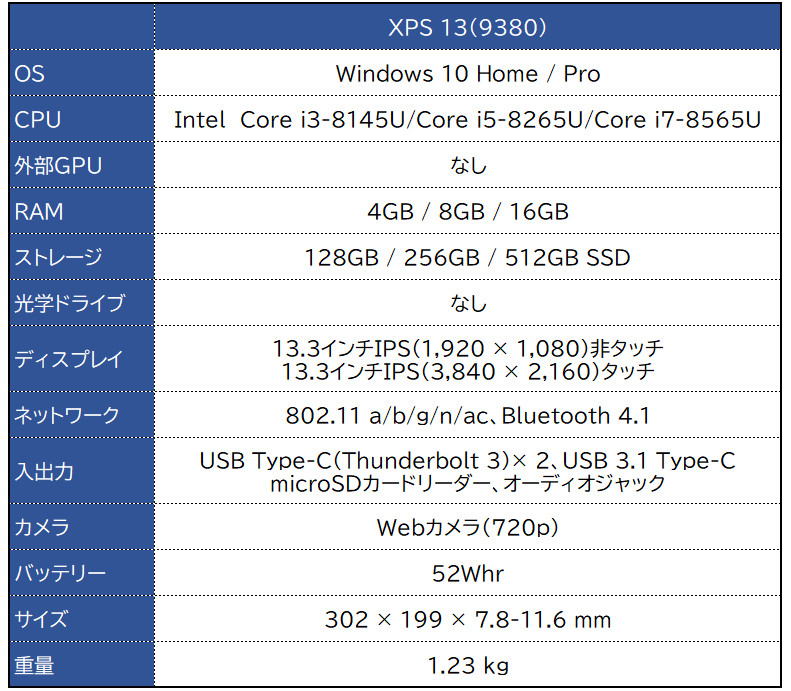
まずはスペックの確認から。「XPS」というのはDELLの個人向けPCでは「プレミアム」ブランドという位置づけです。そのため、基本スペックも高水準です。OSはWindows 10のHome版とPro版を選べ、CPUはWhiskey LakeのCore i3/Core i5/Core i7を選択できます。RAMは最低で4GB、最大で16GBまで、ストレージは128GB SSDから512GB SSDまでの選択肢があります。
ただし、DELLはもはやBTOメーカーとは言えず、たくさんのバリエーションモデルから気に入ったシステム構成のものを選ぶという購入スタイルになりますので、例えばCore i7にRAM4GBとか、Core i3にストレージ512GB SSDを組み合わせることはできません。つまり、完全に自由に構成を選べるわけではありません。可能な組み合わせは
スタンダード:Core i3/RAM4GB/128GB SSD
プレミアム:Core i5/RAM8GB/256GB SSD
プラチナ:Core i7/RAM8GB/256GB SSD
プラチナハイエンド:Core i7/RAM16GB/512GB SSD
の4種類です。
次にディスプレイです。基本的には13.3インチのIPS液晶でFHD解像度ですが、上記の「プラチナ」と「プラチナハイエンド」(要するにCore i7搭載モデル)のみ4K解像度(3,840 × 2,160)が選べます。また、ノーマルのFHDディスプレイはタッチ対応しませんが、4Kディスプレイはタッチパネルとなります。
無線LANやBluetoothに関しては、スペック表の内容だけだと「普通」ですが、無線LANには「Killer 1435」が使われています。KillerはゲーミングPCなどによく使われる高性能なチップで、通信品質が高いと言われています。
入出力ポートの構成には賛否があると思います。USBポートは合計で3つありますが、「全部Type-C」です。Thunderbolt 3も2つ含んでいて、規格としては高レベルですが、端子の形状がすべてType-Cだと手持ちの周辺機器の接続に変換アダプターが必要になってしまうと思います(USB変換アダプターは1つ同梱されます)。同様にHDMIポートもありません。USB Type-Cポートはすべて映像出力にも対応していますので、機能としては問題ないですが、やはりアダプターが…、という問題は出てきます。また、独立したDC-INもないので、充電/給電にはType-Cを使います。
このポート構成、筐体が非常に薄い、ということと関連があります。厚さが最薄部で7.8 mm、最厚部でも11.6 mmしかありませんので、どうしてもポートの形状に制約が出てしまうということでしょう。
そのサイズですが、XPS 13は「世界最小の13.3インチ」です。厚さだけでなく、タテ・ヨコサイズも13.3インチノートとは到底思えないくらいに小さいです。このへんは筐体説明のところで…。ただし、重量は「軽量」と言えるものの、「最軽量」でもありませんし、他社の上位クラスの製品と比較しても特に軽いとは言えません。これは筐体素材が「アルミ削り出し」になっていて、パームレスト部分もグラスファイバーとかカーボンファイバーといったこだわりの素材を使っているのが要因と思われます。
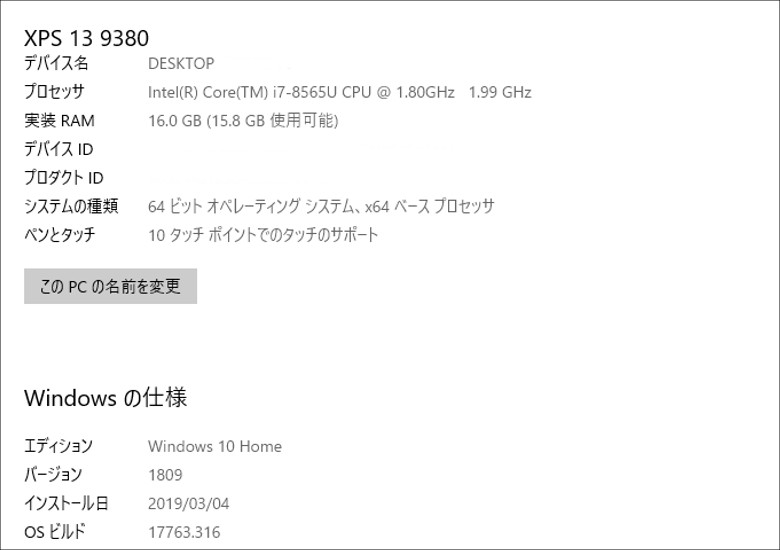
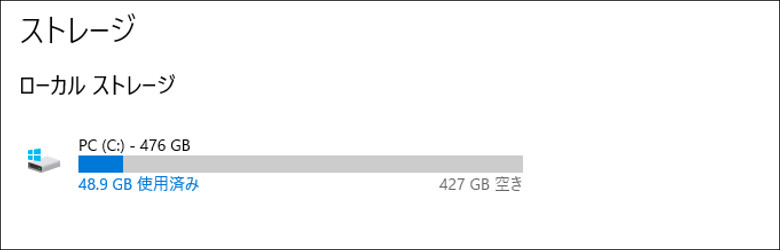
レビュー機のシステム構成です。「Core i7-8565U/RAM16GB/512GB SSD」の「プラチナハイエンド」で、ディスプレイは4K解像度のタッチ液晶でした。
2.筐体

同梱物です。ACアダプターと取扱説明書や保証書などのペーパー類、そしてUSB Type-A(メス)- USB Type-C(オス)の変換アダプターがついていました。後述しますがレビュー機の筐体色は「フロスト&アークティックホワイト」で、この色に組み合わされるケーブルも「純白」でした。なお、ACアダプターの重量は電源ケーブル込みで243 gと、まずまず軽量です。

天板です。最新モデルに追加された新色「フロスト&アークティックホワイト」で、白というよりは「明るいシルバー」という感じです。XPS 13には他に「プラチナシルバー&ブラック」「ローズゴールド&アークティックホワイト」の2色がありますが、「ある理由」により、このフロスト&アークティックホワイトが最もおすすめです。

左側面です。薄いですねー。ポート類は画像左からセキュリティロックスロット、USB Type-C(Thunderbolt 3)× 2、バッテリー ゲージ インジケーターとなっています。また、右端にはスピーカーも見えます。

左側面を拡大してみます。このように、ヒンジ部分が大きくくぼんだ構造になっています。また、側面もきれいなホワイト(筐体色によります)です。

前面です。こちらにはポート類やボタン類はありません。小さな穴が4つ空いていますが、これはマイクだと思われます(XPS 13には4つのマイクがついています)。

右側面です。画像左にスピーカーがあり、microSDカードリーダー、USB Type-C 3.1、オーディオジャックが装備されます。なお、この製品は左側面のThunderbolt 3でも右側面のUSB Type-Cでも充電/給電可能かつ映像出力可能です。

背面です。こちらにはポート類やボタン類はありません。

底面です。底面もアルミ製で、ユーザーのメンテナンス用ハッチはなく、バッテリーも着脱式ではありません。また、スピーカーも底面ではなく側面にあります。

キーボードです。ご覧の通り「純白(アークティックホワイト)」で非常に美しいです。上に書いた筐体色ですが、「フロスト&アークティックホワイト」など、2つの単語が組み合わされていますよね?これは「天板の色&キーボード面の色」を意味します。なので、「フロスト」と「ローズゴールド」はキーボード面がこのような純白になり、「プラチナシルバー&ブラック」のみキーボード面がブラックになります。
このように真っ白なキーボードですが、キートップの印字は太く、はっきりと見えます。後述しますが、この配色だとバックライトは不要と感じます。ただし、この製品にバックライトはついてますけどね。アルファベットキーのキーピッチは手採寸で左右に約19 mm、上下に約18 mmと十分な余裕があり、キーストロークはモバイルノートとしては標準的な深さだと思いました。
なお、レビューでは試していませんが、この製品のキーボード面右上にある電源ボタンは指紋センサーも兼ねています。一方で、Webカメラによる顔認証には対応しません。

また、この製品はキーボード面の素材にもかなりのこだわりがあり、アークティックホワイトのものはグラスファイバー製、ブラックのものはカーボンファイバー製です。カーボンファイバー製だと手触りがしっとりした感じになりますが、グラスファイバー製の場合はサラッとした感じです。
また、ここまできれいに白いと汚れが気になるかもしれませんが、DELLによれば「簡単に拭き取れる」ようになっていて、「1000日はきれいなまま保てる」とのことです。さすがにお借りしたレビュー機をわざと汚すようなことはしていませんが、少なくとも汚れにはかなり強そうですね。

ヒンジを開口してみました。これこそXPS 13が最も美しく見えるアングルだと思います。ご覧ください、この「めちゃめちゃ細いベゼル」を!個人的には「いま最も美しいノートパソコン」だと思います。
ところで、先代の9370からの変更点として、Webカメラが下部ベゼルから上部ベゼルに移動した、というのがあります。

こちらが先代の9370です。ほぼキープコンセプトと言っていいと思いますが、Webカメラが下部ベゼルにあるのがわかると思います。海外のニュースサイト「THE VERGE」に書いてあったんですが、「9380になって、ビデオチャットの際に鼻毛が見えるのを気にしなくて良くなった」と。Webカメラが下部ベゼルにあると、「下から見上げる」ようなアングルになってしまうので、人相が悪くなっちゃいますもんね。ということで、Webカメラ位置の移動は多くの人に歓迎されることでしょう。

ヒンジを最大開口してみました。思ったよりも「体が固い」ですね。開口角度は十分とは言え、Lenovo製品のように水平位置まで開いたりはできません。

ひと通り筐体をチェックしてみました。先代の9370のときも感じたのですが、本当に「息をのむ美しさ」だと思います。Infinity Edgeと呼ばれる極細のベゼルはもちろんのこと、キーボード面とベゼルが純白になっているのが素晴らしいですね。これがブラックだったらここまで感動的ではなかったかも、と思います(そのへんの感じ方は人それぞれでしょう)。
上のほうに「ある理由により、このフロスト&アークティックホワイトが最もおすすめです」と書いたんですが、それはたぶんに個人的な好みから来ています。私は「XPS 13を買うなら絶対に白いキーボード」だと感じています。その場合、天板色が「ローズゴールド」と「フロスト」のいずれかになりますが、性別や年齢によらず、クセのない色ならフロストかな、と思ったんです。それが「ある理由」です。
なお、色の好みは人によって違いますので、読者がどう感じるかはわかりません。ご購入の際はお好きな色を選ばれるといいでしょう。
3.使用感
スピーカー
この製品のスピーカーは両側面にあり、2スピーカー(ステレオ)構成です。使っているとキーボード面から音が聞こえてくる用に感じられます。DELL CINEMAのコンセプトのもと、音質にもかなり力が入っているはずです。

そしてWaveMax Audio Proという音質調整アプリも入っていて、細かく音質調整も可能です。このアプリはレディメードの音場設定やイコライザーによるマニュアルの調整など、かなり操作範囲が広く、よくできたものだと思います。
うーん、ちょっとなあ…。いやね、パソコンのスピーカーとしては音質はいいほうなんですよ。それは間違いないです。でも、XPSですよねこれ?その割にはあまり高く評価できません。DELLの看板モデルなわけで、HPのBang&Olufsenと対等以上の勝負になるだろう、そしてそれで当然だと思ってましたが、私の個人的な評価ではBang&Olufsenのスピーカーには及びません。もしこの製品が並のモバイルノートであったら「高評価、はいおしまい」だと思うんですけどね。
少し厳しく書くと、低音から高音までPC用スピーカーによくみられるペラペラ感というか、安っぽさを引きずっていると感じます。また、音量を大きくしてもこの傾向は改善されません。普通は音量を上げていくと音に迫力が出るはずなんですけどね。
十分にいいスピーカーだと思いますが、XPSなんで少し評価を下げておきます。
キーボード
お借りしたXPS 13の筐体色はホワイトなので、キーボード面はホワイト、素材はグラスファイバー製です。ブラック系の筐体色だとカーボンファイバー製なのですが、グラスファイバーの場合、カーボンのようなしっとりした感じではなく、ややソリッドな手触りとなります。ただし、ひんやりした感じでもなく、よくなじむというか、感触は素晴らしいと思いますね。
上に書いたように、アルファベットキーのキーピッチは左右方向に約19 mm、上下方向に約18 mmで、十分な余裕があり、打鍵も快適です。あらさがしをすると右側のEnterキーがやShiftキーがやや小さめかな、とは思いますが、使っていて不満を感じるようなものではなく、普通に打鍵できます。
キーにはバックライトが装備されていて、バックライト色はホワイト、輝度は2段階に調整可能です。ただ、今回感心したのは「この製品バックライトいらんわ」ということですね。キーボード面もキーもきれいなホワイトで、キーの印字も太めなので、少々暗い場所でも十分に判別可能です。もともと、キーボード面の色とかキーの印字がしっかりしていれば、よっぽど暗い場所でもない限りバックライトなんていらないんですよね。その意味で、私はこのキーボードの配色は素晴らしいと思います。
打鍵感ですが、かなり静音ですね。確実な打鍵感が得られるわりに、パチパチいいません。このキーボードであれば静かな場所でも十分に使えるだろうと思います。
ディスプレイ
お借りした製品は4K解像度のものでした。「圧巻」です。スピーカーのところではHPのBang&Olufsenに及ばない、なんて書きましたが、ことディスプレイに関してはXPSの4Kディスプレイはモバイルノートでは最高品質と言っていいと思います。発色、視野角など、非の打ちどころがありません。また、この4Kディスプレイは輝度が400nitあり、一般的なノートPCのディスプレイよりも数段明るいです。この「明るい」というのもディスプレイを評価する際に好印象となる材料です。
それと、ナローベゼルの元祖といっていいInfinity Edgeですが、レビュー機は筐体色と同色に塗られていて、動画視聴の際に没入感を高めてくれます。画質だけでなく、このベゼル面もトータルして最強レベルの品質だと思いました。
それと、以前は4Kディスプレイで「アイコンがやたらと小さい」みたいな問題がありましたが、Windows 10の基本機能(だと思います)が改善されたようで、テキストやアプリの拡大縮小率を適切に設定すれば、普通のHDとかFHDディスプレイと同様に、アイコンとかテキストが適切なサイズに調整され、表示の不具合と感じるような場面はほどんとありませんでした。
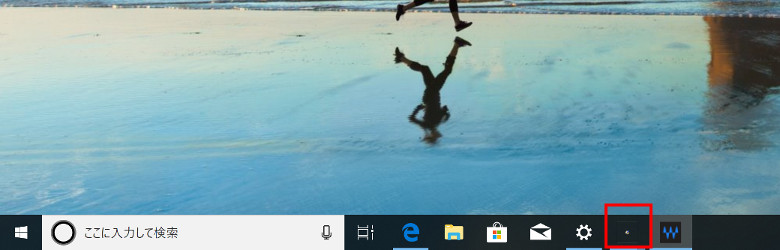
この画像、デスクトップ画面の左下です。タスクバーが写ってますよね。ここで私が赤く枠線をつけたところを見ていただくと、米粒のようなアイコンがあります。これはTeraPadというフリーのテキストエディターのアイコンです。こんなふうに、一部アイコンがやたらと小さくなるような現象は残りました。まあ、お愛嬌と言っていいくらいのものですけどね。
そんなわけで、予算があれば、ということにはなりますが、せっかくXPS 13を購入するのであれば4Kディスプレイがいいだろうなあ、と思います。
バッテリー
いつものように普段使いペースで測定してみました。「ディスプレイ輝度およそ80%、4K解像度、キーボードバックライトオン(弱)という設定で、バックグラウンドでYouTubeの音楽をボリューム30%で流しつつ、テキストライティングやWebブラウジングを30分程度」やってみたところ、バッテリーの消費は14%でした。これだと単純計算で4時間弱しか使えないことになりますので、ちょっと困るなあ…。
ということで「バッテリー節約モードにして、ディスプレイ輝度のみ手動で50%に設定し、やっぱりYouTubeの音楽をバックグラウンドでボリューム30%で流しつつテキストライティングとwebブラウジングを30分ほどやってみたところ、バッテリー消費は12%ほどでした。この場合だと稼働時間は4時間強~5時間くらいになると思います。
レビュー機のコンディションが原因、という可能性はありますが、正直期待外れです。DELLの製品ページによれば、「FHDディスプレイで最大21時間」使えることになっています。DELLに限った話ではありません。ウインタブが実機レビューをすると、ほとんどのノートPCのバッテリー稼働時間は公称値に届かず、公称値の半分くらいになることが多いです。読者の皆さんならおわかりと思いますが、ウインタブの測定方法は「大甘」でしょ?それで公称値の半分以下とかあり得ません。(繰り返しますが、DELLのみを名指ししているわけではないです)メーカーの人にどうやったら公称値まで稼働時間を延ばせるのか教えてもらいたいです。
バッテリー稼働時間に関してはJEITAの定める規格によって測定されている、という建前があるんでしょうけど、規格がデタラメなんですよ。ウインタブが怒ってもこの人たちには何の影響もないと思いますが、でも怒ってますわ。ユーザー不在も甚だしい!
4.性能テスト
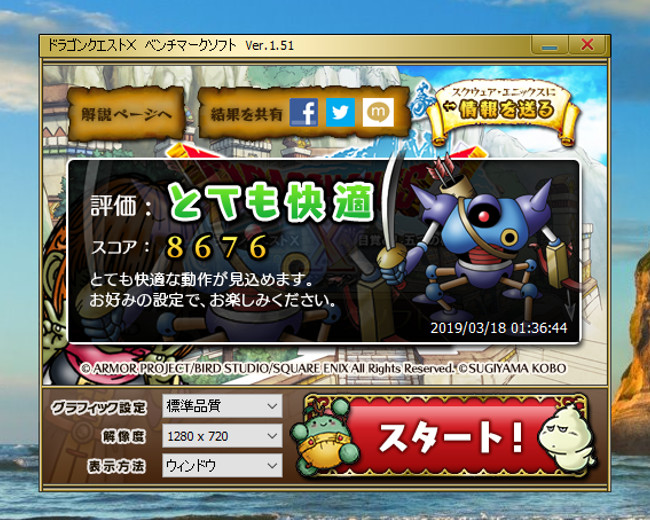
参考:
iiyama Style 17FH054 i7(Core i7-8750H): 10,659
HP ENVY 13 x360(Ryzen 3 2300U): 10,055
HP Spectre x360 13(Core i7-8565U): 10,020
NEC LAVIE Direct NEXT(Core i7-8550U): 9,643
DELL Inspiron 13 7370(Core i7-8550U): 9,058
東芝 dynabook AZ65/G(Core i7-8550U): 8,909
東芝 dynabook VZ82/F(Core i7-8550U): 8,923
HP Spectre 13(2017)(Core i7-8550U): 8,727
Lenovo ThinkPad X280(Core i7-8550U): 8,606
DELL XPS 13(9370)(Core i7-8550U): 8,409
HP Spectre x360(Core i7-7500U): 8,385
HP Spectre x2(Core i5-7260U): 8,207
東芝 dynabook DZ83/J(Core i7-8550U): 8,186
Lenovo ideapad 520(Core i5-8250U): 8,129
ドスパラ Altair F-13(Core i5-7200U): 8,106
富士通 LIFEBOOK WS1/B3(Core i7-8550U): 8,055
Microsoft Surface Pro 6(Core i5-8250U): 7,920
ドスパラ Altair F-13KR(Core i5-8250U): 7,722
HP ENVY 13(Core i7-8550U): 7,646
Microsoft Surface Laptop 2(Core i5-8250U): 7,481
DELL XPS 13(Core i5-7200U): 7,405
富士通 LIFEBOOK WU2/C3(Core i7-8565U): 7,363
DELL XPS 13(Core i7-6500U): 7,230
東芝 dynabook VZ72/B(Core i7-7500U): 7,224
FRONTIER NLK(Core i5-7200U): 7,162
東芝 dynabook UZ63/F(Core i7-8550U): 7,080
富士通 LIFEBOOK WU2/B3(Core i7-8550U): 7,053
HP ENVY 12 x2(Core i5-7Y54): 7,030
ドスパラ Critea DX-KS F7(Core i7-8550U): 7,001

参考:
iiyama Style 17FH054 i7(Core i7-8750H): 4,821
HP ENVY 13 x360(Ryzen 3 2300U): 4,757
Lenovo ThinkPad X280(Core i7-8550U): 4,720
NEC LAVIE Direct NEXT(Core i7-8550U): 4,706
HP Spectre x360 13(Core i7-8565U): 4,605
DELL XPS 13(9370)(Core i7-8550U): 4,571
ドスパラ Altair F-13KR(Core i5-8250U): 4,559
Microsoft Surface Laptop 2(Core i5-8250U): 4,337
東芝 dynabook AZ65/G(Core i7-8550U): 4,238
DELL Inspiron 13 7370(Core i7-8550U): 4,234
HP Spectre 13(2017)(Core i7-8550U): 4,210
東芝 dynabook VZ82/F(Core i7-8550U): 4,199
Microsoft Surface Pro 6(Core i5-8250U): 4,165
ドスパラ Critea DX-KS F7(Core i7-8550U): 4,128
ドスパラ Altair F-13(Core i5-7200U): 4,115
富士通 LIFEBOOK WU2/C3(Core i7-8565U): 4,003
HP Spectre x360(Core i7-7500U): 4,003
DELL XPS 13(Core i5-7200U): 3,958
Lenovo ideapad 520(Core i5-8250U): 3,895
NEC LAVIE Direct HZ(Core i7-6500U): 3,787
東芝 dynabook DZ83/J(Core i7-8550U):3,724
富士通 LIFEBOOK WU2/B3(Core i7-8550U): 3,674
HP Spectre x2(Core i5-7260U): 3,670
富士通 LIFEBOOK WS1/B3(Core i7-8550U): 3,645
HP ENVY 13(Core i7-8550U): 3,634

参考:
Lenovo ThinkPad X280(Core i7-8550U): 4,465
DELL XPS 13(9370)(Core i7-8550U): 4,385
HP Spectre x360 13(Core i7-8565U): 4,375
NEC LAVIE Direct NEXT(Core i7-8550U): 4,365
DELL Inspiron 13 7370(Core i7-8550U): 4,247
ドスパラ Altair F-13KR(Core i5-8250U): 4,154
Microsoft Surface Laptop 2(Core i5-8250U): 4,079
Microsoft Surface Pro 6(Core i5-8250U): 3,985
東芝 dynabook VZ82/F(Core i7-8550U): 3,951
東芝 dynabook AZ65/G(Core i7-8550U): 3,940
ドスパラ Critea DX-KS F7(Core i7-8550U): 3,935
HP Spectre 13(2017)(Core i7-8550U): 3,921
富士通 LIFEBOOK WU2/B3(Core i7-8550U): 3,890
富士通 LIFEBOOK WS1/B3(Core i7-8550U): 3,858
富士通 LIFEBOOK WU2/C3(Core i7-8565U): 3,665
Lenovo ideapad 520(Core i5-8250U): 3,596
iiyama Style 17FH054 i7(Core i7-8750H): 3,554
HP ENVY 13(Core i7-8550U): 3,487
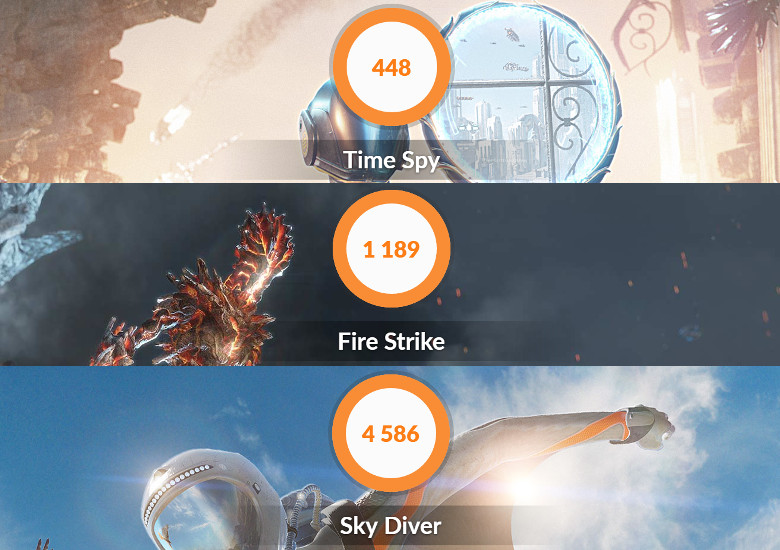
参考:
HP ENVY 13 X360(Ryzen 3 2300U): 1,513、5,396
Lenovo ThinkPad X280(Core i7-8550U): 1,211、4,871
HP Spectre x360 13(Core i7-8565U): 1,178、4,574
DELL XPS 13(9370)(Core i7-8550U): 1,161、4,719
Microsoft Surface Laptop 2(Core i5-8250U): 1,157、4,652
Microsoft Surface Pro 6(Core i5-8250U): 1,136、4,524
ドスパラ Altair F-13KR(Core i5-8250U): 1,126、4,746
東芝 dynabook AZ65/G(Core i7-8550U): 1,116、4,367
HP Spectre x2(Core i5-7260U): 1,114、4,389
富士通 LIFEBOOK WU2/C3(Core i7-8565U): 1,111、4,325
NEC LAVIE Direct NEXT(Core i7-8550U): 1,097、4,471
東芝 dynabook VZ82/F(Core i7-8550U): 1,084、4,282
iiyama Style 17FH054 i7(Core i7-8750H): 1,082、4,559
ドスパラ Critea DX-KS F7(Core i7-8550U): 1,070、4,365
DELL Inspiron 13 7370(Core i7-8550U): 1,020、4,358
富士通 LIFEBOOK WU2/B3(Core i7-8550U): 1,017、4,350
HP Spectre 13(2017)(Core i7-8550U): 1,000、4,304
Lenovo ideapad 520(Core i5-8250U): 984、4,262
富士通 LIFEBOOK WS1/B3(Core i7-8550U): 949、4,137
マウス m-Book J(Core i5-8250U): 942、4,118
東芝 dynabook UZ63/F(Core i7-8550U): 936、3,972
※左からFireStrike、SkyDiverのスコア
まことに申し訳ありません。今回私のミスでPC Markのスコアが計測できていません。なので、グラフィック系の要素が強いベンチマークテストのみになります。ドラゴンクエスト X ベンチマーク(ドラクエ)、ドラゴンズドグマオンライン ベンチマーク(DDON)、そして3D Markで計測してみましたが、スコアが安定していて、特定のテストで顕著に高得点だったり、逆に顕著に低得点だったり、というのはありませんでした。
この製品のCPUはCore i7-8565Uなのですが、Kaby Lake RのCore i7-8550Uと比較して顕著にスコアが高いわけでもはありません。ただし、決して低いわけでもなく、「安定して高い」と言えます。テスト中ファン音が目立つと感じたこともなく、発熱量が特に大きいという感じでもありませんでした。淡々と、そして安定してスコアを刻んだ、という印象です。
ゲーミングPCではないので、ベンチマークスコアに関しては、期待される水準をクリアしているという理解で十分でしょう。それよりも、挙動(発熱、騒音、処理性能)が安定した状態で使えるということのほうがこの製品には重要だと思います。その意味ではとても満足できる性能だと言えるでしょう。
5.まとめ
DELL XPS 13はDELL公式サイトで販売中で、価格は126,980円(税込み137,138円)から、となっていますが、DELLはクーポン割引が常態化していますので、実際にはこれよりも安く購入できます。3月24日現在の価格は97,584円(税込み105,390円)からです。また、レビュー機「プラチナハイエンド・4Kタッチパネル」の価格は3月24日現在166,384円(税込み179,694円)です。
日頃は「激安大好き」なウインタブですが、XPS 13に関してはぜひ4Kディスプレイを装備できる「プラチナ」「プラチナハイエンド」にしたいと感じます。世界最小サイズでベゼルが非常に細いXPSに4Kディスプレイというのは、まさに「劇的」な感動を与えてくれるでしょう。筐体デザインも素晴らしく、アルミの質感、グラスファイバー製のパームレストの質感も特筆ものです。筐体品質に関しては世界最高レベルと言っていいんじゃないでしょうか。
一方で、ほんの少し不満があるとすれば、入出力ポートがUSB Type-Cのみで、ビジネス利用には変換アダプターなんかが必要になってくる点を指摘できると思います。この点は、例えばLenovo ThinkPadであるとか富士通LIFEBOOK UHなどとの比較では不利であると言えます。ただね、XPS 13はこれでいいと思いますよ。こういうビジネスユースでのわずかなマイナス点を補って余りある美しさを備えていますから。ウインタブのライターが好んで使う表現「所有欲を満たしてくれる」モバイルノートであることは間違いありません。手放しでおすすめしちゃいます。




コメント
欠点と考えるかは人それぞれですが、カメラ位置を上にしたこととナローベゼルを両立させたトレードオフとして、Windows Helloによる顔認証ができなくなった(スペース的に赤外線カメラが搭載できない)のは一応購入する上で注意点かもしれませんね。
本文でも触れられていますが、リターンキー周辺のキーやかな英数キーが小さめなのは実機で自分に合うか確かめたいです。
とはいえ非常に美しいマシンで所有欲をそそる製品ですね。良いレビューありがとうございます。
最近思うんですけど
ノートで4kパネルとFHDの両方選択肢がある場合ならば
バッテリ消費を覚悟して4k選択してるんだからこれは許容範囲ですよね?ね?
という感じで選択肢や常識をメーカーが免罪符に使ってるような気がしてならない
有機ELパネル載せたノートなんか明らかにそうですよね